Google Ransomware を削除してロックされたファイルを復元する方法
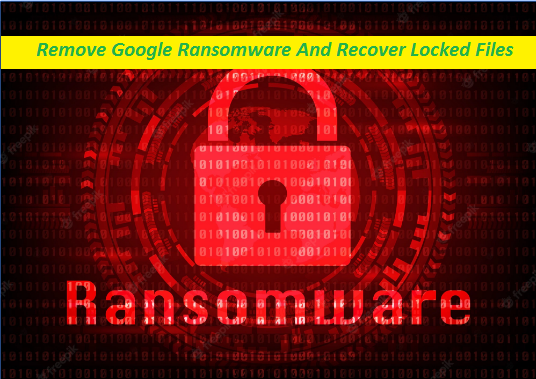
ファイルロックマルウェアをアンインストールする完全ガイド
Google Ransomware は、悪意のある目的でサイバー詐欺師によって設計された危険なコンピューター感染です。 通常、受信者が悪意のある添付ファイルを開くようにだまされたときに、スパムメールを介して標的のデバイスに侵入し、侵入後すぐに、ユーザーの気付かないうちにデータ暗号化プロセスを開始します。 これは Chaos ransomware ファミリーに属し、通常、強力な暗号化アルゴリズムを使用してデータを暗号化するため、完全にアクセスできず、使用できなくなります。 「.google」拡張子が付いていることに気付いた場合、ファイルが Google virus によって暗号化されていることがわかります。
脅威の詳細
名前: Google Ransomware
カテゴリ: ランサムウェア, クリプト ウイルス
機能: ユーザーのファイルを暗号化し、復号化キーの身代金を強制的に支払う
拡張子: .google
危険度: 高
身代金メモ: read_it.txt
身代金の額: ビットコインで 24,622.70 ドル
BTC ウォレット: 17CqMQFeuB3NTzJ2X28tfRmWaPyPQgvoHV
症状: データのロック、奇妙なファイル拡張子、身代金メモの表示
配布: スパム メールの添付ファイル、安全でないダウンロード ソースなど。
Google Ransomware: 深度分析
Google Ransomware は、身代金メモである「read_it.txt」ファイルを表示することにより、影響を受けるユーザーに攻撃について通知します。 被害者は、侵害されたデータへのアクセスを取り戻すために、攻撃者から 24,622.70 ドルかかる復号化ソフトウェアを購入する必要があることも通知されます。 金額はビットコイン暗号通貨で支払う必要があり、提供されたビットコイン アドレスに送金する必要があります。 彼らが支払いを怠ると、永久的なデータ損失につながります. 一般に、Erqw Ransomware などのクリプト ウイルスは被害者に攻撃者に連絡するように求めますが、この特定のウイルスが示すメモには連絡先情報が含まれていません。
ユーザーは支払いを行う必要がありますか?
一致する復号化キーを使用しないと、Google Ransomware によってロックされた情報にアクセスすることはできません。 ただし、ハッカーは信頼できないため、ハッカーにお金を払わせる理由にはなりません。 支払いが完了したら、必ずしも必要なキーが提供されるとは限りません。 多くの場合、これらの犯罪者はお金とともに姿を消し、被害者の手が空っぽになります。 彼らが機能する復号化ツールを送ったとしても、ファイルを復号化するだけですが、マルウェアは依然として PC に残り、後でいつでも再び攻撃を受ける可能性があります。 したがって、何があっても攻撃者に対処することは考えないでください。
感染したファイルを復元する方法?
ファイルを回復する前に、時間を無駄にすることなく Google Ransomware をコンピュータから削除する必要があります。 ウイルスを排除したら、バックアップがある場合は、バックアップを使用して情報の復元を試みることができます。 それがない場合は、この記事の下で入手できるデータ回復ソフトウェアを利用することをお勧めします. ただし、オプションを選択する前に、システムから厄介な侵入者を取り除く必要があります。
よくある質問
Google Ransomware がファイルをエンコードしたのはなぜですか?
ユーザーのデータを暗号化するサイバー犯罪者の主な動機は、復号化ツールと引き換えに身代金を強制的に支払うことです。 強力なアルゴリズムを使用してファイルを暗号化した後、攻撃者は被害者を脅迫し、暗号通貨の支払いを要求する傾向があります。
そのような攻撃を回避するにはどうすればよいですか?
このような攻撃からデバイスを保護する最新のセキュリティ アプリを常にインストールしておくことが非常に重要です。 また、差出人が不明な場合や疑わしい場合は、電子メールの添付ファイルを開かないでください。 ソフトウェアをダウンロードまたは更新する場合にのみ公式のソースを使用し、非公式のサードパーティ チャネルは決して信用しないでください。これらのチャネルは通常、マルウェアを助長します。
身代金メモのテキスト:
すべてのファイルが暗号化されました
お使いのコンピューターはランサムウェア ウイルスに感染していました。 あなたのファイルは暗号化されています。
ファイルを元に戻すにはどうすればよいですか?
復号化ソフトウェア、このソフトウェアを使用すると、すべてのデータを回復し、
ソフトウェアの価格は 24,622.70 ドルです。 支払いはビットコインのみ可能です。
支払い方法、ビットコインはどこで入手できますか?
ビットコインの購入方法は国によって異なります。簡単な Google 検索を行うことをお勧めします。
ビットコインの購入方法は自分で調べてください。
多くのお客様から、これらのサイトは高速で信頼できると報告されています。
コインママ – hxxps://www.coinmama.com ビットパンダ – hxxps://www.bitpanda.com
支払い情報金額: 2.1473766 BTC
ビットコイン アドレス: 17CqMQFeuB3NTzJ2X28tfRmWaPyPQgvoHV
特別なオファー
Google Ransomware は不気味なコンピューター感染である可能性があり、コンピューター上にファイルが隠されているため、その存在を何度も取り戻す可能性があります。 このマルウェアを簡単に削除するには、強力なSpyhunterマルウェア対策スキャナーを試して、このウイルスの駆除にプログラムが役立つかどうかを確認することをお勧めします。
必ずSpyHunterのEULA、脅威評価基準、およびプライバシーポリシーをお読みください。 Spyhunterの無料スキャナーは、コンピューターから現在の脅威をスキャンして検出し、ダウンロードするだけで、一度だけ削除することもできますが、次の48時間は駆除する必要があります。 検出されたラットをすぐに削除する場合は、ソフトウェアを完全にアクティブ化するライセンスバージョンを購入する必要があります。
データリカバリオファー
暗号化されたファイルを復元するために、最近作成されたバックアップファイルを選択することをお勧めしますが、そのようなバックアップがない場合は、データ回復ツールを試して、失われたデータを復元できるかどうかを確認できます。
マルウェア対策の詳細とユーザーガイド
Windowsの場合はここをクリック
Macの場合はここをクリック
手順1:「ネットワークを使用したセーフモード」でGoogle Ransomwareを削除する
ステップ2:「システムの復元」を使用してGoogle Ransomwareを削除します
手順1:「ネットワークを使用したセーフモード」でGoogle Ransomwareを削除する
Windows XPおよびWindows 7ユーザーの場合:「セーフモード」でPCを起動します。 [スタート]オプションをクリックし、スタートプロセス中に[Windows拡張オプション]メニューが画面に表示されるまでF8を押し続けます。リストから「ネットワークを使用したセーフモード」を選択します。

これで、Windowsのホームスクリーンがデスクトップに表示され、ワークステーションは「ネットワークを使用したセーフモード」に取り組んでいます。
Windows 8ユーザーの場合:「スタート画面」に移動します。検索結果で設定を選択し、「詳細」と入力します。 「一般的なPC設定」オプションで、「高度なスタートアップ」オプションを選択します。もう一度、「今すぐ再起動」オプションをクリックします。ワークステーションは「Advanced Startup Option Menu」で起動します。 「トラブルシューティング」を押してから、「詳細オプション」ボタンを押します。 「詳細オプション画面」で「起動設定」を押します。再度、「再起動」ボタンをクリックします。ワークステーションは、「スタートアップ設定」画面で再起動します。次に、F5を押して、ネットワークのセーフモードで起動します。

Windows 10ユーザーの場合:Windowsロゴと「電源」アイコンを押します。新しく開いたメニューで、キーボードの[Shift]ボタンを押したまま[再起動]を選択します。新しく開いた[オプションの選択]ウィンドウで、[トラブルシューティング]をクリックしてから[詳細オプション]をクリックします。 「スタートアップ設定」を選択し、「再起動」を押します。次のウィンドウで、キーボードの「F5」ボタンをクリックします。

ステップ2:「システムの復元」を使用してGoogle Ransomwareを削除します
Google Ransomwareに感染したアカウントにログインします。ブラウザーを開き、正当なマルウェア対策ツールをダウンロードします。システム全体のスキャンを実行します。悪意のある検出されたすべてのエントリを削除します。
特別なオファー
Google Ransomware は不気味なコンピューター感染である可能性があり、コンピューター上にファイルが隠されているため、その存在を何度も取り戻す可能性があります。 このマルウェアを簡単に削除するには、強力なSpyhunterマルウェア対策スキャナーを試して、このウイルスの駆除にプログラムが役立つかどうかを確認することをお勧めします。
必ずSpyHunterのEULA、脅威評価基準、およびプライバシーポリシーをお読みください。 Spyhunterの無料スキャナーは、コンピューターから現在の脅威をスキャンして検出し、ダウンロードするだけで、一度だけ削除することもできますが、次の48時間は駆除する必要があります。 検出されたラットをすぐに削除する場合は、ソフトウェアを完全にアクティブ化するライセンスバージョンを購入する必要があります。
データリカバリオファー
暗号化されたファイルを復元するために、最近作成されたバックアップファイルを選択することをお勧めしますが、そのようなバックアップがない場合は、データ回復ツールを試して、失われたデータを復元できるかどうかを確認できます。
「セーフモードとネットワーク」でPCを起動できない場合は、「システムの復元」を使用してみてください
1.「スタートアップ」中に、「詳細オプション」メニューが表示されるまでF8キーを押し続けます。リストから「コマンドプロンプトを使用したセーフモード」を選択し、「Enter」を押します

2.新しく開いたコマンドプロンプトで、「cd restore」と入力し、「Enter」を押します。

3.「rstrui.exe」と入力し、「ENTER」を押します

4.新しいウィンドウで[次へ]をクリックします

5.「復元ポイント」のいずれかを選択し、「次へ」をクリックします。 (この手順により、ワークステーションは、PCにGoogle Ransomwareが浸透する前の以前の日時に復元されます。

6.新しく開いたウィンドウで、「はい」を押します。

PCを以前の日時に復元したら、推奨されるマルウェア対策ツールをダウンロードし、ワークステーションに残っている場合はGoogle Ransomwareファイルを削除するためにディープスキャンを実行します。
このランサムウェアによって各(個別の)ファイルを復元するには、「Windows Previous Version」機能を使用します。この方法は、ワークステーションで「システムの復元機能」が有効になっている場合に有効です。
重要な注意:Google Ransomwareの一部のバリアントは「シャドウボリュームコピー」も削除するため、この機能は常に機能しない場合があり、選択したコンピューターにのみ適用されます。
個々の暗号化ファイルを復元する方法:
単一のファイルを復元するには、そのファイルを右クリックして「プロパティ」に移動します。 「以前のバージョン」タブを選択します。 「復元ポイント」を選択し、「復元」オプションをクリックします。

Google Ransomwareで暗号化されたファイルにアクセスするために、「シャドウエクスプローラー」を使用することもできます。 (http://www.shadowexplorer.com/downloads.html)。このアプリケーションに関する詳細情報を入手するには、ここをクリックしてください。 (http://www.shadowexplorer.com/documentation/manual.html)

重要:データ暗号化ランサムウェアは非常に危険であり、ワークステーションへの攻撃を回避するための予防策を講じることは常に優れています。リアルタイムで保護するために、強力なマルウェア対策ツールを使用することをお勧めします。この「SpyHunter」の助けにより、Google Ransomwareなどの有害な感染をブロックするために、「グループポリシーオブジェクト」がレジストリに埋め込まれます。
また、Windows 10では、「Fall Creators Update」と呼ばれる非常にユニークな機能があり、ファイルへのあらゆる種類の暗号化をブロックするための「Controlled Folder Access」機能を提供します。この機能を使用すると、「ドキュメント」、「写真」、「音楽」、「ビデオ」、「お気に入り」、「デスクトップ」フォルダーなどの場所に保存されているファイルはデフォルトで安全です。

この「Windows 10 Fall Creators Update」をPCにインストールして、重要なファイルとデータをランサムウェア暗号化から保護することが非常に重要です。この更新プログラムを入手し、rnasomware攻撃から保護を追加する方法の詳細については、ここで説明しました。 (https://blogs.windows.com/windowsexperience/2017/10/17/get-windows-10-fall-creators-update/))
Google Ransomwareで暗号化されたファイルを回復する方法?
今まで、暗号化された個人ファイルに何が起こったのか、それまでに破損または暗号化されていない個人ファイルを保護するために、Google Ransomwareに関連付けられたスクリプトとペイロードを削除する方法を理解しているでしょう。ロックされたファイルを取得するために、「システムの復元」と「シャドウボリュームのコピー」に関連する深さ情報については既に説明しました。ただし、暗号化されたファイルにアクセスできない場合は、データ復旧ツールを使用してみてください。
データ復旧ツールの使用
このステップは、上記のすべてのプロセスを既に試したが、解決策を見つけられなかったすべての被害者向けです。また、PCにアクセスし、任意のソフトウェアをインストールできることが重要です。データ回復ツールは、システムのスキャンおよび回復アルゴリズムに基づいて機能します。システムパーティションを検索して、マルウェアによって削除、破損、または破損した元のファイルを見つけます。 Windows OSを再インストールしないでください。再インストールしないと、「以前の」コピーが完全に削除されます。最初にワークステーションをきれいにし、Google Ransomware感染を除去する必要があります。ロックされたファイルはそのままにして、以下の手順に従ってください。
ステップ1:下の[ダウンロード]ボタンをクリックして、ワークステーションでソフトウェアをダウンロードします。
ステップ2:ダウンロードしたファイルをクリックしてインストーラーを実行します。

ステップ3:ライセンス契約のページが画面に表示されます。 「同意する」をクリックして、その条件と使用に同意します。前述の画面の指示に従い、「完了」ボタンをクリックします。

ステップ4:インストールが完了すると、プログラムが自動的に実行されます。新しく開いたインターフェースで、回復したいファイルタイプを選択し、「次へ」をクリックします。

ステップ5:ソフトウェアを実行して回復プロセスを実行する「ドライブ」を選択できます。次に、「スキャン」ボタンをクリックします。

ステップ6:スキャン用に選択したドライブに基づいて、復元プロセスが開始されます。選択したドライブのボリュームとファイルの数によっては、プロセス全体に時間がかかる場合があります。プロセスが完了すると、データエクスプローラーが画面に表示され、復元するデータのプレビューが表示されます。復元するファイルを選択します。

ステップ7。次に、回復したファイルを保存する場所を見つけます。

特別なオファー
Google Ransomware は不気味なコンピューター感染である可能性があり、コンピューター上にファイルが隠されているため、その存在を何度も取り戻す可能性があります。 このマルウェアを簡単に削除するには、強力なSpyhunterマルウェア対策スキャナーを試して、このウイルスの駆除にプログラムが役立つかどうかを確認することをお勧めします。
必ずSpyHunterのEULA、脅威評価基準、およびプライバシーポリシーをお読みください。 Spyhunterの無料スキャナーは、コンピューターから現在の脅威をスキャンして検出し、ダウンロードするだけで、一度だけ削除することもできますが、次の48時間は駆除する必要があります。 検出されたラットをすぐに削除する場合は、ソフトウェアを完全にアクティブ化するライセンスバージョンを購入する必要があります。
データリカバリオファー
暗号化されたファイルを復元するために、最近作成されたバックアップファイルを選択することをお勧めしますが、そのようなバックアップがない場合は、データ回復ツールを試して、失われたデータを復元できるかどうかを確認できます。





